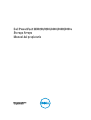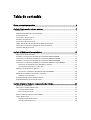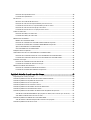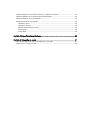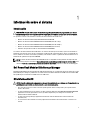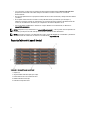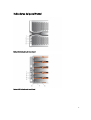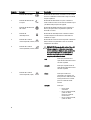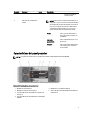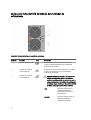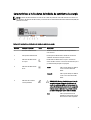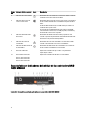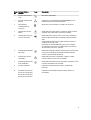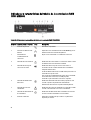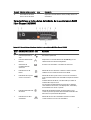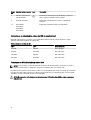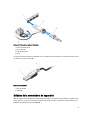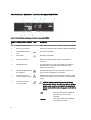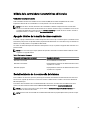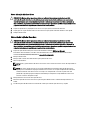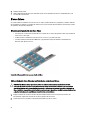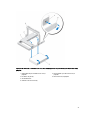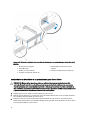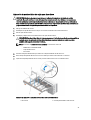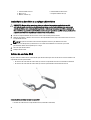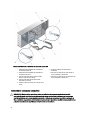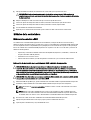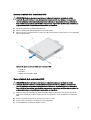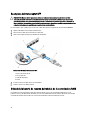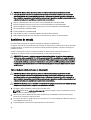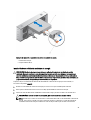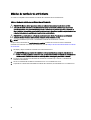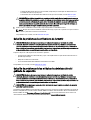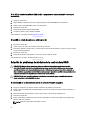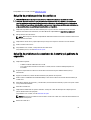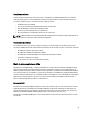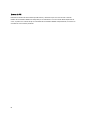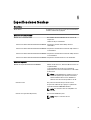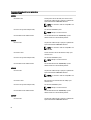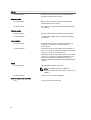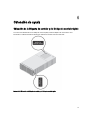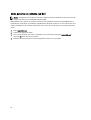Dell PowerVault MD3660i El manual del propietario
- Categoría
- Piezas de la caja de la computadora
- Tipo
- El manual del propietario
Este manual también es adecuado para

Dell PowerVault MD3260/3260i/3660i/3660f/3060e
Storage Arrays
Manual del propietario
Modelo reglamentario: E08J Series
Tipo reglamentario: E08J001

Notas, precauciones y avisos
NOTA: Una NOTA proporciona información importante que le ayuda a utilizar mejor su equipo.
PRECAUCIÓN: Una PRECAUCIÓN indica la posibilidad de daños en el hardware o la pérdida de datos, y le explica
cómo evitar el problema.
AVISO: Un mensaje de AVISO indica el riesgo de daños materiales, lesiones corporales o incluso la muerte.
© 2012 Dell Inc.
Marcas comerciales utilizadas en este texto: Dell
™
, el logotipo de Dell, Dell Boomi
™
Dell Precision
™
, OptiPlex
™
, Latitude
™
,
PowerEdge
™
, PowerVault
™
, PowerConnect
™
, OpenManage
™
, EqualLogic
™
, Compellent
™
, KACE
™
, FlexAddress
™
, Force10
™
y Vostr
™
o son marcas comerciales de Dell Inc. Intel
®
, Pentium
®
, Xeon
®
, Core
®
y Celeron
®
son marcas comerciales registradas de Intel
Corporation en los EE. UU. y otros países. AMD
®
es una marca comercial registrada y AMD Opteron
™
, AMD Phenom
™
y
AMD Sempron
™
son marcas comerciales de Advanced Micro Devices, Inc. Microsoft
®
, Windows
®
, Windows Server
®
,
Internet Explorer
®
, MS-DOS
®
, Windows Vista
®
y Active Directory
®
son marcas comerciales o marcas comerciales registradas de
Microsoft Corporation en los Estados Unidos y/o en otros países. Red Hat
®
y Red Hat
®
Enterprise Linux
®
son marcas comerciales
registradas de Red Hat, Inc. en los Estados Unidos y/o en otros países. Novell
®
y SUSE
®
son marcas comerciales registradas de Novell
Inc. en los Estados Unidos y/o en otros países. Oracle
®
es una marca comercial registrada de Oracle Corporation o sus afiliados.
Citrix
®
,
Xen
®
,
XenServer
®
y
XenMotion
®
son marcas comerciales registradas o marcas comerciales de Citrix Systems, Inc. en los
Estados Unidos y/o en otros países.
VMware
®
,
Virtual SMP
®
,
vMotion
®
,
vCenter
®
y
vSphere
®
son marcas comerciales registradas o
marcas comerciales de VMware, Inc. en los Estados Unidos u otros países.
IBM
®
es una marca comercial registrada de International
Business Machines Corporation.
2012 - 08
Rev. A00

Tabla de contenido
Notas, precauciones y avisos......................................................................................................2
Capítulo 1: Información sobre el sistema...................................................................................7
Introducción..............................................................................................................................................................7
Dell PowerVault Modular Disk Storage Manager ...................................................................................................7
Otra información útil.................................................................................................................................................7
Características del panel frontal .............................................................................................................................8
Indicadores del panel frontal ...................................................................................................................................9
Características del panel posterior........................................................................................................................11
Códigos del indicador LED del módulo del ventilador de enfriamiento..................................................................12
Características e indicadores del módulo de suministro de energía ....................................................................13
Indicadores LED del disco físico............................................................................................................................14
Capítulo 2: Módulos de la controladora...................................................................................17
Módulos de la controladora RAID..........................................................................................................................17
Indicadores y características del módulo de la controladora RAID SAS MD3260 ...............................................17
Características e indicadores del módulo de la controladora RAID iSCSI MD3260i.............................................18
Indicadores y características del módulo de la controladora RAID iSCSI MD3660i..............................................20
Características e indicadores del módulo de la controladora RAID Fibre Channel MD3660f................................21
Indicaciones de velocidad de enlace del LED de canal de host......................................................................22
Transceptores SFP, fibra óptica y cables SAS................................................................................................22
Módulos de la controladora de expansión.............................................................................................................23
Características e indicadores del módulo de expansión MD3060e.................................................................24
Módulo de la controladora: Características adicionales.......................................................................................25
Unidad de reserva de batería...........................................................................................................................25
Apagado térmico de la matriz de almacenamiento................................................................................................25
Restablecimiento de la contraseña del sistema.....................................................................................................25
Capítulo 3: Instalación de los componentes del sistema......................................................27
Herramientas recomendadas.................................................................................................................................27
Extracción e instalación del bisel frontal...............................................................................................................27
Instalación del bisel frontal..............................................................................................................................27
Extracción del bisel frontal...............................................................................................................................28
LED de estado de la acción de servicio permitida.................................................................................................28
Cajones del disco físico..........................................................................................................................................28
Apertura del cajón del disco físico..................................................................................................................29
Cierre del cajón del disco físico.......................................................................................................................30

Extracción del cajón del disco duro.................................................................................................................30
Instalación del cajón del disco........................................................................................................................31
Discos físicos..........................................................................................................................................................32
Directrices de instalación del disco físico.......................................................................................................32
Extracción de un disco físico del portaunidades para discos físicos..............................................................32
Instalación de un disco físico en un portaunidades para discos físicos.........................................................34
Extracción de un disco físico del cajón para disco físico................................................................................35
Instalación de un disco físico en un cajón para discos físicos.......................................................................36
Cables de cadena SAS...........................................................................................................................................36
Extracción del cable(s) de cadena SAS...........................................................................................................37
Instalación del cable(s) de cadena SAS..........................................................................................................38
Módulos de la controladora...................................................................................................................................39
Módulos de la controladora RAID....................................................................................................................39
Extracción de un módulo de la controladora RAID o módulo de expansión....................................................39
Instalación de un módulo de la controladora RAID o Módulo de expansión..................................................40
Apertura del módulo de la controladora RAID.................................................................................................41
Cierre del módulo de la controladora RAID.....................................................................................................41
Reemplazo del transceptor SFP..............................................................................................................................42
Unidad de la batería de reserva del módulo de la controladora RAID...................................................................42
Extracción de la unidad de la batería de reserva del módulo de la controladora RAID..................................43
Instalación de la unidad de la batería de reserva del módulo de la controladora RAID.................................43
Suministros de energía...........................................................................................................................................44
Extracción de un módulo de fuente de alimentación.......................................................................................44
Instalación de un módulo de suministro de energía........................................................................................45
Módulos de ventilador de enfriamiento..................................................................................................................46
Extracción de un módulo de ventilador de enfriamiento.................................................................................46
Instalación de un módulo del ventilador de refrigeración...............................................................................47
Capítulo 4: Solución de problemas del sistema......................................................................49
Seguridad para el usuario y el sistema..................................................................................................................49
Solución de problemas de error de inicio de la matriz de almacenamiento..........................................................49
Solución de problemas de la pérdida de comunicación........................................................................................49
Solución de problemas de un transceptor SFP......................................................................................................49
Solución de problemas de las conexiones externas..............................................................................................50
Solución de problemas de los módulos de fuente de alimentación.......................................................................50
Solución de problemas de enfriamiento de la matriz.............................................................................................51
Solución de problemas de los módulos de administración del gabinete de expansión........................................51
Si el LED de estado del módulo EMM es fijo o parpadea en ámbar (cada 2 ó 4 veces por secuencia):.........52
Si los LED de estado de enlace no están en verde:.........................................................................................52
Solución de problemas de módulos de la controladora RAID................................................................................52
Si los dos LED de un determinado puerto de entrada FC están apagados......................................................52
Solución de problemas de los discos físicos..........................................................................................................53

Solución de problemas de conexiones de la matriz y el gabinete de expansión...................................................53
Solución de problemas de una matriz de almacenamiento mojada.......................................................................54
Solución de problemas de una matriz dañada.......................................................................................................54
Condiciones de error de la controladora................................................................................................................54
Condiciones críticas.........................................................................................................................................55
Condiciones no críticas....................................................................................................................................55
Matriz de almacenamiento no válida...............................................................................................................55
Errores de ECC.................................................................................................................................................55
Errores de PCI..................................................................................................................................................56
Capítulo 5: Especificaciones técnicas......................................................................................57
Capítulo 6: Obtención de ayuda.................................................................................................61
Ubicación de la Etiqueta de servicio y del Código de servicio rápido....................................................................61
Cómo ponerse en contacto con Dell......................................................................................................................62

6

1
Información sobre el sistema
Introducción
PRECAUCIÓN: Consulte el documento Información de seguridad, medioambiental y reglamentaria para obtener
información importante sobre seguridad antes de seguir algún procedimiento que aparezca en este documento.
Los siguientes sistemas están incluidos en la matriz de almacenamiento denso MD series:
• Matrices de almacenamiento (SAS) RAID Dell PowerVault MD3260
• Matrices de almacenamiento RAID Dell PowerVault MD3260i (iSCSI de 1 Gbps)
• Matrices de almacenamiento RAID Dell PowerVault MD3660i (iSCSI de 10 Gbps)
• Matrices de almacenamiento RAID Dell PowerVault MD3660f (Fibre Channel)
• Gabinetes de expansión basados en SAS Dell PowerVault MD3060e
Las matrices de almacenamiento denso MD Series son sistemas de montaje en estante 4U, capaces de acomodar un
máximo de sesenta discos físicos de 2,5 y 3,5 pulgadas. Puede expandir el número de discos físicos un máximo de 120
discos (180 discos con kit de caractarísticas premium), conectando en cadena su gabinete de almacenamiento con un
máximo de dos gabinetes de expansión MD3060e.
NOTA: Su matriz de almacenamiento denso Dell MD Series es compatible con dos gabinetes de expansión (180
discos físicos) después de instalar la Clave adicional de la característica premium de soporte del disco físico. Para
solicitar la Clave de la característica premium de soporte del disco físico, póngase en contacto con Dell Support.
Dell PowerVault Modular Disk Storage Manager
Dell PowerVault Modular Disk Storage Manager (MD Storage Manager) es una aplicación de interfaz gráfica de usuario
(GUI) utilizada para configurar y administrar una o más matrices de almacenamiento denso MD Series. El software MD
Storage Manager está ubicado en el DVD de recursos MD Series.
Otra información útil
AVISO: Consulte la información reglamentaria y de seguridad suministrada con el sistema. La información sobre la
garantía puede estar incluida en este documento o en un documento aparte.
• En la
Guía de introducción
se ofrece una descripción general sobre la configuración y las especificaciones
técnicas del sistema.
• La
Guía del administrador de las matrices de almacenamiento Dell PowerVault MD3260/3260i/3660i/3660f/3060e
proporciona una visión general de las tareas que deben completarse para configurar las funciones de
administración de almacenamiento.
• La
Guía CLI de Storage Manager
proporciona información sobre la utilización de la interfaz de línea de
comandos (CLI).
• Las instrucciones de instalación en estante proporcionan información sobre cómo instalar su sistema en un
estante.
7

• Las instrucciones
Configuración de la matriz de almacenamiento Dell PowerVault MD3260/3260i/3660i/3660f
proporcionan información sobre cómo configurar el hardware e instalar el software en su matriz de
almacenamiento.
• En la
Guía de implementación
se proporciona información acerca de la instalación y configuración del software
y hardware.
• En el soporte suministrado con el sistema se incluye documentación y herramientas para configurar y
administrar el sistema, incluidas las relacionadas con el sistema operativo, el software de administración del
sistema, las actualizaciones del sistema y los componentes del sistema adquiridos con él.
• Para ver el nombre completo de las abreviaturas o siglas utilizadas en este documento, ver Glosario en
support.dell.com/manuals.
NOTA: Compruebe si hay actualizaciones en support.dell.com/manuals y, si las hay, léalas antes de proceder a la
instalación, puesto que a menudo sustituyen la información contenida en otros documentos.
NOTA: Al actualizar el sistema se recomienda la descarga e instalación del BIOS, los controladores y el firmware
de administración de sistemas más recientes en el sistema desde support.dell.com.
Características del panel frontal
Ilustración 1. Características del panel frontal
1. Cajones (5)
2. Seguros de liberación del cajón (2 por cajón)
3. Enumeración de las ranuras del disco físico
4. LED de indicadores del cajón
5. Indicadores del panel frontal
8

Indicadores del panel frontal
Ilustración 2. Indicadores del bisel anterior
Ilustración 3. Indicadores del panel frontal
9

Elemento Indicador Icono Descripción
1 Indicador de encendido El indicador de alimentación se ilumina en verde cuando
al menos un módulo de suministro de energía está dando
energía al gabinete.
2 Indicador de alimentación
en espera
El indicador de alimentación en espera se ilumina en
verde cuando el sistema se encuentra en modo de espera
y la alimentación principal está apagada.
3 Indicador de identificación
del sistema
El indicador de identificación del sistema se ilumina en
blanco y le ayuda a ubicar un gabinete en particular
dentro de un estante.
4 Indicador de
sobretemperatura
El indicador de sobretemperatura se ilumina en ámbar
cuando la temperatura del sistema ha alcanzado una
condición no segura.
5 Indicador de acción de
servicio requerida (sistema)
El indicador de acción de servicio requerida se ilumina en
ámbar cuando se ha producido un error en uno de los
componentes del sistema.
6 Indicador de acción de
servicio permitida (sistema)
PRECAUCIÓN: Extraiga el cajón de disco físico del
sistema solamente si el indicador de acción de
servicio permitida se ilumina en azul. La extracción
del cajón del disco físico del sistema cuando el
indicador de acción de servicio permitida está
apagado puede dañar el sistema.
Azul Indica que puede extraer el
cajón del disco físico del sistema
con toda seguridad.
Apagado Indica que no puede extraer el
cajón del disco físico del sistema
con toda seguridad.
7 Indicador de acción de
servicio requerida (cajón)
Ámbar Indica que el cable está
conectado y que al menos una
línea posee un estado de vínculo
activo, pero al menos una línea
posee un estado de vínculo
inactivo.
Apagado Indica que:
• No hay cable
conectado.
• Hay un cable conectado,
y todas las líneas
poseen un estado de
vínculo activo.
• Hay un cable conectado,
y todas las líneas
10

Elemento Indicador Icono Descripción
poseen un estado de
vínculo inactivo.
8 Indicador de actividad de la
unidad
NOTA: El disco físico asociado está indicado por un
número (0 a 11) que se muestra encima del indicador
de actividad de la unidad. Por ejemplo, para el disco
físico 2 en el cajón de disco físico, el indicador de
actividad de la unidad posee 2 que se muestran
encima del indicador de actividad de la unidad.
Verde Indica que hay alimentación y
que el disco físico funciona con
normalidad.
Luz verde
parpadeante
Indica actividad de E/S para ese
disco físico.
Apagado Indica que no llega alimentación
a la unidad o que la unidad no
está instalada.
Características del panel posterior
NOTA: La siguiente ilustración muestra el gabinete de almacenamiento Dell PowerVault MD3260i.
Ilustración 4. Características del panel posterior
1. Módulo de enfriamiento (2)
2. Módulo de suministro de energía (2)
3. Seguro de liberación del módulo de suministro de
energía (2)
4. Seguro de liberación del módulo de la controladora
RAID (2)
5. Módulo de la controladora RAID (2)
6. Seguro de liberación del módulo del ventilador de
enfriamiento
11

Códigos del indicador LED del módulo del ventilador de
enfriamiento
Ilustración 5. Indicador del módulo del ventilador de enfriamiento
Elemento Indicador Icono Descripción
1 Indicador de alimentación El indicador de alimentación se enciende en verde
cuando hay alimentación eléctrica en el módulo del
ventilador de enfriamiento.
2 Indicador de acción de
servicio requerida
El indicador de acción de servicio requerida se enciende
en ámbar cuando existe un error en el módulo del
ventilador de enfriamiento.
3 Indicador de acción de
servicio permitida
PRECAUCIÓN: Extraiga el módulo del ventilador de
enfriamiento del sistema solo si el indicador de
acción de servicio permitida se enciende en azul. La
extracción del módulo del ventilador de enfriamiento
del sistema cuando el indicador de acción de servicio
permitida está apagado puede dañar el sistema.
Azul Indica que puede extraer el
módulo del ventilador de
enfriamiento del sistema con
toda seguridad.
Apagado Indica que no puede extraer el
módulo del ventilador de
enfriamiento del sistema.
12

Características e indicadores del módulo de suministro de energía
NOTA: Su matriz de almacenamiento se envía con dos cables de puente IEC C19 a C20. Conecte el enchufe C19 a
los suministros de alimentación de la matriz y el enchufe C20 a la unidad de distribución de alimentación (PDU) del
gabinete de estantes.
Ilustración 6. Características e indicadores del módulo de suministro de energía
Elemento Indicador o conector Icono Descripción
1 Conector de alimentación Conecte la fuente del suministro de energía externo a
este conector.
2 Interruptor de alimentación El interruptor de alimentación controla la corriente de
salida del suministro de energía al sistema.
3 Indicador de alimentación
en espera
El indicador de alimentación en espera se ilumina en
verde cuando el sistema se encuentra en modo en espera
y la alimentación principal está apagada.
4 Indicador de alimentación
de CC
Verde Indica que el voltaje de salida de
CC se encuentra dentro del
límite.
Apagado Indica que el voltaje de salida de
CC no se encuentra dentro del
límite.
5 Indicador de acción de
servicio permitida
PRECAUCIÓN: Extraiga el módulo de suministro de
energía del sistema solamente si el indicador de
acción de servicio permitida se ilumina en azul. La
extracción del módulo de suministro de energía del
sistema cuando el indicador de acción de servicio
permitida está apagado puede dañar el sistema.
Azul Indica que puede extraer el
módulo de suministro de energía
del sistema con toda seguridad.
13

Elemento Indicador o conector Icono Descripción
Apagado Indica que no puede extraer el
módulo de suministro de energía
del sistema.
6 Indicador de acción de
servicio requerida
El indicador de acción de servicio requerida se ilumina en
ámbar cuando se ha producido un error en el módulo de
suministro de energía.
7 Indicador de alimentación
de CA
Verde Indica que el voltaje de salida de
CA se encuentra dentro del
límite.
Apagado Indica que el voltaje de salida de
CA no se encuentra dentro del
límite.
Indicadores LED del disco físico
Ilustración 7. Indicadores LED del disco físico
14

Elemento Indicador Icono Descripción
1 Indicador de acción de
servicio permitida
PRECAUCIÓN: Extraiga el disco físico del sistema
solamente si el indicador de acción de servicio
permitida se ilumina en azul. La extracción del disco
físico del sistema cuando el indicador de acción de
servicio permitida está apagado puede dañar el
sistema.
Azul Indica que puede extraer el
disco físico del sistema con toda
seguridad.
Apagado Indica que no puede extraer el
disco físico del sistema.
2 Indicador de acción de
servicio requerida
El indicador de acción de servicio requerida se ilumina en
ámbar cuando se ha producido un error en el disco físico.
15

16

2
Módulos de la controladora
Módulos de la controladora RAID
Los módulos de la controladora RAID proporcionan alto rendimiento, configuración de disco virtual avanzada y
administración del subsistema de discos con tolerancia a errores. Cada módulo de la controladora RAID contiene 2 GB
de caché duplicada de extensa disponibilidad y está protegido por un mecanismo de descarga de caché operado por
batería. Los módulos de la controladora RAID proporcionan las siguientes rutas de acceso a los datos y funciones de
administración del gabinete:
• Supervisión y control de los elementos del entorno del alojamiento (temperatura, ventiladores, suministros de
energía e indicadores LED del gabinete)
• Control del acceso a los discos físicos
• Comunicación de los atributos y estados del gabinete al servidor host y a la estación de administración
Indicadores y características del módulo de la controladora RAID
SAS MD3260
Ilustración 8. Indicadores y características del módulo de la controladora RAID SAS MD3260
Eleme
nto
Indicador, botón o conector Icono Descripción
1 Puerto de depuración en
serie
Únicamente soporte Dell.
2 Puerto de administración
Ethernet
Proporciona una conexión Ethernet de 100/1000 Mbps para la
administración fuera de banda del gabinete.
3 Conmutador de
restablecimiento de
contraseña
Al pulsar este conmutador se restablece la contraseña.
17

Eleme
nto
Indicador, botón o conector Icono Descripción
4 Indicador de error de batería El indicador de error de batería se enciende en ámbar cuando la
unidad de reserva de la batería ha fallado.
5 Indicador de descarga de
caché o caché activa
El indicador de descarga de caché o caché activa se enciende en
verde cuando la memoria de la controladora integrada contiene
datos.
Si falla la alimentación de CA, este LED cambia para indicar el
estado de descarga de caché.
Si la función de restablecimiento de contraseña ha cambiado
correctamente la contraseña, este LED parpadea, activándose y
desactivándose unos breves segundos.
6 Indicador de identificación
del sistema
El indicador de identificación del sistema parpadea en azul
cuando se presiona el pulsador del conmutador de identificación
del sistema en el panel frontal del gabinete.
7 Indicador de error de la
controladora
El indicador de error de la controladora se enciende en ámbar
cuando se ha detectado un error en la controladora.
8 Indicador de alimentación de
la controladora
El indicador de alimentación de la controladora se enciende en
verde cuando la controladora está encendida.
9 Puerto de salida SAS Proporciona conexión SAS para cables a un gabinete de
expansión por cadena.
10 Puerto 0 de entrada SAS
Puerto 1 de entrada SAS
Puerto 2 de entrada SAS
Puerto 3 de entrada SAS
Proporciona conexión SAS del host a la controladora.
Características e indicadores del módulo de la controladora RAID
iSCSI MD3260i
Ilustración 9. Características e indicadores del módulo de la controladora RAID iSCSI MD3260i
18

Eleme
nto
Indicador, botón o
conector
Icono Descripción
1 Puerto de depuración en
serie
Únicamente soporte Dell.
2 Puerto de administración
Ethernet
Proporciona una conexión Ethernet de 100/1000 Mbps para la
administración fuera de banda del gabinete.
3 Conmutador de
restablecimiento de
contraseña
Al presionar este conmutador se restablece la contraseña.
4 Indicador de error de la
batería
El indicador de error de la batería se ilumina en ámbar cuando la
unidad de reserva de la batería o la batería ha fallado.
5 Indicador de descarga de
caché o caché activa
El indicador de descarga de caché o caché activa se ilumina en
verde cuando la memoria de la controladora integrada contiene
datos.
Si falla la alimentación de CA, este LED cambia para indicar el
estado de descarga de caché.
Si la función de restablecimiento de contraseña ha cambiado
correctamente la contraseña, este LED parpadea, activándose y
desactivándose unos breves segundos.
6 Indicador de identificación
del sistema
El indicador de identificación del sistema parpadea en azul cuando
se presiona el pulsador del conmutador de identificación del
sistema en el panel frontal del gabinete.
7 Indicador de error de la
controladora
El indicador de error de la controladora se ilumina en ámbar
cuando se detecta un error en la controladora.
8 Indicador de alimentación
de la controladora
El indicador de alimentación de la controladora se ilumina en verde
cuando la controladora está encendida.
9 Puerto de salida SAS Proporciona conexión SAS para cables a un gabinete de
expansión.
10 Puerto 0 de entrada iSCSI
Puerto 1 de entrada iSCSI
Puerto 2 de entrada iSCSI
Puerto 3 de entrada iSCSI
Proporciona conexión Ethernet iSCSI de 1Gbps del host a la
controladora.
19

Indicadores y características del módulo de la controladora RAID
iSCSI MD3660i
Ilustración 10. Indicadores y características del módulo de la controladora RAID iSCSI MD3660i
Elemento Indicador, botón o conector Icono Descripción
1 Puerto de depuración Únicamente soporte Dell.
2 Conector de administración
Ethernet
Proporciona una conexión Ethernet de 100/1000 Mbps para la
administración fuera de banda del gabinete.
3 Conmutador de
restablecimiento de
contraseña
Al pulsar este conmutador se restablece la contraseña.
4 Indicador de error de batería El indicador de error de batería se enciende en ámbar cuando
la unidad de reserva de la batería ha fallado.
5 Indicador de descarga de
caché o caché activa
El indicador de descarga de caché o caché activa se
enciende en verde cuando la memoria de la controladora
integrada contiene datos.
Si falla la alimentación de CA, este LED cambia para indicar el
estado de descarga de caché.
Si la función de restablecimiento de contraseña ha cambiado
correctamente la contraseña, este LED parpadea,
activándose y desactivándose unos breves segundos.
6 Indicador de identificación
del sistema
El indicador de identificación del sistema parpadea en azul
cuando se presiona el pulsador del conmutador de
identificación del sistema en el panel frontal del gabinete.
7 Indicador de error de la
controladora
El indicador de error de la controladora se enciende en ámbar
cuando se ha detectado un error en la controladora.
8 Indicador de alimentación de
la controladora
El indicador de alimentación de la controladora se enciende
en verde cuando la controladora está encendida.
9 Puerto de salida SAS Proporciona conexión SAS para cables a un gabinete de
expansión por cadena.
20

Elemento Indicador, botón o conector Icono Descripción
10 Puerto 0 de entrada iSCSI
Puerto 1 de entrada iSCSI
Proporciona conexión Ethernet iSCSI 1/10 Gbps del host a la
controladora.
Características e indicadores del módulo de la controladora RAID
Fibre Channel MD3660f
Ilustración 11. Características e indicadores del módulo de la controladora RAID Fibre Channel MD3660f
Eleme
nto
Indicador, botón o conector Icono Descripción
1 Puerto de depuración en
serie
Únicamente soporte Dell.
2 Puerto de administración
Ethernet
Proporciona una conexión Ethernet de 100/1000 Mbps para la
administración fuera de banda del gabinete.
3 Conmutador de
restablecimiento de
contraseña
Al activar este conmutador se restablece la contraseña.
4 Indicador de error de
batería
El indicador de error de batería se ilumina en ámbar cuando la
unidad de reserva de batería o la batería ha fallado.
5 Indicador de descarga de
caché o caché activa
El indicador de descarga de caché o caché activa se ilumina en
verde cuando la memoria de la controladora incorporada contiene
datos.
Si falla la alimentación de CA, este LED cambia para indicar el
estado de Descarga de caché.
Si la función de restablecimiento de contraseña ha cambiado
correctamente la contraseña, este LED parpadea, activándose y
desactivándose unos breves segundos.
6 Indicador de identificación
del sistema
El indicador de identificación del sistema parpadea en azul
cuando se presiona el pulsador del conmutador de identificación
del sistema en el panel frontal del gabinete.
7 Indicador de error de la
controladora
El indicador de error de la controladora se ilumina en ámbar
cuando se detecta un error en la controladora.
21

Eleme
nto
Indicador, botón o conector Icono Descripción
8 Indicador de alimentación
de la controladora
El indicador de alimentación de la controladora se ilumina en
verde cuando la controladora está encendida.
9 Puerto de salida SAS Proporciona conexión SAS para cables a un gabinete de
expansión.
10 Puerto FCIN 0
Puerto FCIN 1
Puerto FCIN 2
Puerto FCIN 3
Proporciona conexión FC del host a la controladora.
Indicaciones de velocidad de enlace del LED de canal de host
Debajo de cada puerto FC se encuentra un par de indicadores LED. El estado de cualquier puerto FC se puede
determinar aplicando la condición de cada par LED.
Tabla 1. Indicadores de estado de LED
LED 1 LED 0 Estado del puerto
Apagado Apagado Enlace apagado
Apagado Encendido Enlace de 2 Gbps
Encendido Apagado Enlace de 4 Gbps
Encendido Encendido Enlace de 8 Gbps
Transceptores SFP, fibra óptica y cables SAS
NOTA: Sus transceptores y cables del ordenador de formato reducido (SFP) pueden ser diferentes a los que se
muestran a continuación. Las diferencias no afectan al rendimiento de los transceptores SFP.
Es posible que las conexiones host FC operen a 8 Gbps o a una velocidad de datos inferior. Los puertos para conexiones
host Fibre Channel de 8 Gbps requieren transceptores SFP diseñados para esta velocidad de datos. Los transceptores
compatibles con otras velocidades de datos son incompatibles.
AVISO: No desmonte ni quite ninguna pieza de un transceptor SFP debido a la posibilidad de que se exponga a
radiación láser.
22

Ilustración 12. Conexión de cable de Fibra óptica
1. Ranura de entrada FC (4)
2. Transceptor SFP
3. Cable de fibra óptica
4. puerta
Los puertos de expansión RAID son compatibles con las conexiones de expansión SAS. La siguiente ilustración muestra
un cable SAS y un conector SFF-8088.
Ilustración 13. Cable SAS
1. Conector SF-8088
2. Cable SAS
Módulos de la controladora de expansión
Utilice los módulos de la controladora de expansión para expandir la capacidad de almacenamiento un máximo de 120
discos (180 discos con kit de caractarísticas premium), conectando en cadena su gabinete de almacenamiento con un
máximo de dos gabinetes de expansión MD3060e.
23

Características e indicadores del módulo de expansión MD3060e
Figure 14. Características e indicadores del módulo de expansión MD3060e
Elemen
to
Indicador, botón o conector Icono Descripción
1 Puerto 0 de entrada SAS Proporciona conexión SAS de controladora RAID a módulo EMM.
2 Puerto 1 de entrada SAS Proporciona conexión SAS de controladora RAID a módulo EMM.
3 Puerto de depuración en
serie
Únicamente soporte Dell.
4 Puerto Telnet Únicamente soporte Dell.
5 Puerto de salida SAS Proporciona conexión SAS para cables a un gabinete de
expansión.
6 LED de diagnósticos La pantalla numérica consiste de dos LED de siete segmentos
que proporcionan información sobre la identificación del
gabinete y los diagnósticos.
7 Indicador de alimentación de
la controladora
El indicador de alimentación de la controladora se ilumina en
verde cuando la controladora está encendida.
8 Indicador de acción de
servicio requerida (sistema)
El indicador de acción de servicio requerida se ilumina en ámbar
cuando se ha producido un error en uno de los componentes del
sistema.
9 Indicador de acción de
servicio permitida
CAUTION: Extraiga el módulo de expansión del sistema
solamente si el indicador de acción de servicio permitida se
ilumina en azul. La extracción del módulo de expansión del
sistema cuando este indicador está apagado puede dañar el
sistema.
Azul Indica que puede extraer el módulo de
expansión del sistema con toda
seguridad.
Apagado Indica que no puede extraer el módulo
de expansión del sistema.
24

Módulo de la controladora: Características adicionales
Unidad de reserva de batería
Cada controladora contiene una unidad de reserva de batería (BBU) de ión de litio nanopolímero de dos celdas.
Proporciona alimentación a la controladora en caso de producirse un corte de electricidad.
NOTA: Para los discos virtuales, el firmware de la controladora cambia la configuración de la caché de datos
basada en el estado de la batería. Si falta la batería o no contiene suficiente carga, la controladora vacía la caché
y establece el atributo de la caché de escritura a Escritura simultánea para todos los discos virtuales. Cuando se
reemplaza la batería, se vuelve a activar la Escritura no simultánea.
Apagado térmico de la matriz de almacenamiento
El sistema se apaga automáticamente cuando la temperatura del sistema supera el umbral seguro. La unidad de reserva
de la batería protege frente a la pérdida de datos proporcionando alimentación a la caché de descarga a la memoria no
volatil en el caso de producirse una pérdida de alimentación.
Los valores de umbral de temperatura determinan la temperatura a la que se produce el apagado. Estos umbrales no se
pueden cambiar.
NOTA: No es necesario apagar ningún gabinete de expansión conectado a la matriz de almacenamiento cuando
se produce un apagado térmico.
Tabla 2. Tipo de umbral de apagado
Superación de la temperatura del umbral Descripción del evento
Umbral de error nominal Se ha establecido un evento crítico
Umbral de error máximo El apagado de los suministros de alimentación del sistema
se produce en 3 minutos
Umbral de apagado El apagado de los suministros de alimentación del sistema
se produce en 5 segundos
Restablecimiento de la contraseña del sistema
Para restablecer la contraseña, presione y mantenga presionado el conmutador de restablecimiento de la contraseña
durante cinco segundos por lo menos. La contraseña se borrará. Podrá entonces cambiar la contraseña utilizando el
MD Storage Manager.
Para obtener más información sobre el establecimiento de la contraseña, consulte la
Guía del administrador de las
matrices de almacenamiento Dell PowerVault MD3260/3260i/3660i/3660f/3060e
en support.dell.com/manuals.
NOTA: Si su sistema está basado en iSCSI, puede utilizar la Utilidad de configuración del disco modular para
restablecer la contraseña del sistema.
NOTA: Puede acceder al conmutador de restablecimiento utilizando un pequeño objeto como la punta de un lápiz.
25

26

3
Instalación de los componentes del sistema
Herramientas recomendadas
Para llevar a cabo los procedimientos descritos en esta sección, necesitará los elementos siguientes:
• Destornillador Phillips n.º 2
• Destornilladores Torx T8 y T15
• Muñequera de conexión a tierra conectada a tierra
Extracción e instalación del bisel frontal
Instalación del bisel frontal
Debe instalar el bisel frontal del sistema para proteger los cajones del disco frente a extracciones accidentales..
1. Alinee las ranuras de la parte posterior del bisel con los pasadores de guía de la parte frontal del chasis.
2. Empuje el bisel hacia el chasis hasta que el bisel se encuentre correctamente colocado y los seguros de liberación
encajen en su lugar.
Ilustración 15. Extracción e instalación del bisel frontal
1. Pestillos de liberación (2)
2. Bisel frontal
3. Pasadores de guía (4)
27

Extracción del bisel frontal
Debe extraer el bisel frontal para acceder a los cajones del disco, lo cual le permite extraer e instalar los discos físicos
en el sistema.
1. Presione el seguro de liberación en cada lateral del bisel frontal.
2. Mateniendo los seguros de liberación presionados, sujete el bisel y sáquelo del sistema.
LED de estado de la acción de servicio permitida
Cada componente de intercambio directo de su gabinente de almacenamiento dispone de un indicador de acción de
servicio permitida
. El indicador de acción de servicio permitida indica que un componente se puede extraer del gabinete
de almacenamiento con toda seguridad.
PRECAUCIÓN: Nunca extraiga un componente de intercambio directo hasta que la acción de servicio permitida del
componente se ilumine en azul. La extracción de un componente de intercambio directo con el indicador de
acción de servicio permitida apagado, puede producir la pérdida de datos y la disponibilidad de los mismos.
Cajones del disco físico
Cada matriz de almacenamiento contiene cinco cajones de disco físico. Cada cajón de disco físico admite hasta 12
discos físicos de intercambio directo. Puede abrir un cajón de disco físico cada vez.
Ilustración 16. Interior del cajón del disco físico
1. Seguro de liberación (2)
2. Compartimiento del disco físico (12)
3. Conector del disco físico (12)
4. Conexión del cable SAS (2)
5. Lengüeta de liberación del cajón del disco físico (2)
28

Apertura del cajón del disco físico
PRECAUCIÓN: Muchas de las reparaciones deben ser realizadas únicamente por un técnico de servicio
autorizado. El usuario debe llevar a cabo únicamente las tareas de solución de problemas y las reparaciones
sencillas autorizadas en la documentación del producto o indicadas por el personal de servicio y asistencia en
línea o telefónica. La garantía no cubre los daños ocasionados por reparaciones que Dell no haya autorizado. Lea
y siga las instrucciones de seguridad que vienen incluidas con el producto.
1. Extraiga el bisel frontal.
2. Sujete y gire los seguros de liberación hasta apartarlos del sistema y conseguir sacar el cajón de su ranura.
3. Sujete el cajón y retírelo del chasis.
Ilustración 17. Cómo abrir y cerrar el cajón del disco físico
1. Cajón del disco físico
2. Pestillo de liberación
29

Cierre del cajón del disco físico
PRECAUCIÓN: Muchas de las reparaciones deben ser realizadas únicamente por un técnico de servicio
autorizado. El usuario debe llevar a cabo únicamente las tareas de solución de problemas y las reparaciones
sencillas autorizadas en la documentación del producto o indicadas por el personal de servicio y asistencia en
línea o telefónica. La garantía no cubre los daños ocasionados por reparaciones que Dell no haya autorizado. Lea
y siga las instrucciones de seguridad que vienen incluidas con el producto.
1. Sujete el cajón del disco y empújelo hacia el chasis hasta que quede correctamente colocado.
2. Sujete y gire los seguros de liberación hacia el sistema hasta que queden colocados donde les corresponde.
3. Coloque el bisel frontal.
Extracción del cajón del disco duro
PRECAUCIÓN: Muchas de las reparaciones deben ser realizadas únicamente por un técnico de servicio
autorizado. El usuario debe llevar a cabo únicamente las tareas de solución de problemas y las reparaciones
sencillas autorizadas en la documentación del producto o indicadas por el personal de servicio y asistencia en
línea o telefónica. La garantía no cubre los daños ocasionados por reparaciones que Dell no haya autorizado. Lea
y siga las instrucciones de seguridad que vienen incluidas con el producto.
1. Prepare el cajón del disco duro para la extracción mediante el software MD Storage Manager.
Para obtener más información, consulte la
Guía del administrador de las matrices de almacenamiento Dell
PowerVault MD3260/3260i/3660i/3660f/3060e
en support.dell.com/manuals.
2. Extraiga el bisel frontal.
3. Extraiga ambas cadenas del cable SAS de la parte posterior del chasis.
4. Abra el cajón del disco.
NOTA: Anote y guarde la ubicación de los discos físicos antes de extraer los discos físicos del cajón del disco
físico.
NOTA: Los cajones del disco físico no son de intercambio directo. El reemplazo del cajón del disco físico
impide que las controladoras dispongan de todos los discos físicos en el cajón reemplazado del subsistema
de almacenamiento. Si los discos físicos en el cajón a ser reemplazado se crearon sin protección ante
pérdida de cajón, debe programar tiempo de inactividad para reemplazar el cajón debido al error de estas
matrices cuando se reemplaza el cajón.
5. Extraiga todos los discos físicos del cajón del disco.
6. Deslice el cajón del disco hacia afuera hasta que la lengüeta de liberación a cada lado del cajón del disco sea
visible.
7. Tire de la lengüeta de liberación hacia el frente del sistema para soltar el cajón del chasis y sáquelo.
30

Ilustración 18. Extracción e instalación del cajón del disco físico
1. Cajón del disco físico
2. Lengüeta de liberación
Instalación del cajón del disco
PRECAUCIÓN: Muchas de las reparaciones deben ser realizadas únicamente por un técnico de servicio
autorizado. El usuario debe llevar a cabo únicamente las tareas de solución de problemas y las reparaciones
sencillas autorizadas en la documentación del producto o indicadas por el personal de servicio y asistencia en
línea o telefónica. La garantía no cubre los daños ocasionados por reparaciones que Dell no haya autorizado. Lea
y siga las instrucciones de seguridad que vienen incluidas con el producto.
1. Alinee el cajón del disco físico con la ranura del chasis.
2. Deslice el cajón del disco por el chasis hasta dejarlo correctamente colocado y las lengüetas de liberación
encajadas en su lugar.
3. Instale los discos físicos por filas en el cajón del disco físico.
NOTA: Utilizando la nota que guardó mientras extraía el cajón del disco físico, instale los discos físicos en la
misma ubicación del cajón del disco físico en el que se encontraban.
4. Cierre el cajón del disco.
5. Instale los cables de cadena SAS.
31

6. Coloque el bisel frontal.
7. Utilice el MD Storage Manager para comprobar que el nuevo cajón del disco físico ha sido identificado y está
funcionando correctamente.
Discos físicos
Su sistema admite un máximo de sesenta discos físcos SAS y nearline SAS de 2,5 o 3,5 pulgadas y unidades SSD SAS
de 2,5 pulgadas por gabinete y un máximo de 180 discos físicos por matriz de almacenamiento, conectando en cadena
dos gabinetes de expansión adicionales.
Directrices de instalación del disco físico
• Para mantener una adecuada corriente de aire, instale los discos físicos de izquierda a derecha y de adelante
hacia atrás en cada cajón.
• Se debe instalar un mínimo de cuatro discos en las ranuras 0, 3, 6 y 9 de cada cajón.
• La matriz de almacenamiento denso MD Series y el gabinete de expansión admiten la combinación de
diferentes tipos de discos físicos.
Ilustración 19. Enumeración de la ranura en el cajón del disco
Extracción de un disco físico del portaunidades para discos físicos
PRECAUCIÓN: Muchas de las reparaciones deben ser realizadas únicamente por un técnico de servicio
autorizado. El usuario debe llevar a cabo únicamente las tareas de solución de problemas y las reparaciones
sencillas autorizadas en la documentación del producto o indicadas por el personal de servicio y asistencia en
línea o telefónica. La garantía no cubre los daños ocasionados por reparaciones que Dell no haya autorizado. Lea
y siga las instrucciones de seguridad que vienen incluidas con el producto.
1. Empuje el extremo de uno de los laterales del portaunidades del disco físico hasta que los pasadores del
portaunidades salgan de los orificios de uno de los laterales del disco físico.
2. Sujete el disco físico y sáquelo en ángulo del portaunidades para discos físicos.
32

Ilustración 20. Extracción e instalación de un disco físico de 2,5 pulgadas en un portaunidades para discos físicos de 2,5
pulgadas.
1. Compartimento para unidades físicas de 2,5
pulgadas
2. Pasadores de guía (4)
3. Asa de liberación
4. Orificios en el disco físico (4)
5. Portaunidades para disco físico de 2,5
pulgadas
6. Disco físico de 2,5 pulgadas
33

Ilustración 21. Extracción e instalación de un disco físico de 3,5 pulgadas en un portaunidades para discos físicos de 3,5
pulgadas.
1. Disco físico de 3,5 pulgadas
2. Asa de liberación
3. Orificios en el disco físico (4)
4. Pasadores de guía de los laterales (4)
5. Portaunidades para disco físico de 3,5
pulgadas
6. Pasadores de guía de la parte inferior (2)
Instalación de un disco físico en un portaunidades para discos físicos
PRECAUCIÓN: Muchas de las reparaciones deben ser realizadas únicamente por un técnico de servicio
autorizado. El usuario debe llevar a cabo únicamente las tareas de solución de problemas y las reparaciones
sencillas autorizadas en la documentación del producto o indicadas por el personal de servicio y asistencia en
línea o telefónica. La garantía no cubre los daños ocasionados por reparaciones que Dell no haya autorizado. Lea
y siga las instrucciones de seguridad que vienen incluidas con el producto.
1. Coloque el disco físico en ángulo en el portaunidades para discos físicos.
2. Alinee los orificios del lateral (y si corresponde, en la parte inferior) del disco físico con los pasadores del lateral
correspondiente del portaunidades para discos físicos.
3. Empuje hacia fuera los extremos del otro lateral del portaunidades para discos físicos, de tal manera que los
orificios del otro lateral del disco físico queden alineados con los pasadores del portaunidades para discos físicos
y encaje el portaunidades en el disco físico.
34

Extracción de un disco físico del cajón para disco físico
PRECAUCIÓN: Muchas de las reparaciones deben ser realizadas únicamente por un técnico de servicio
autorizado. El usuario debe llevar a cabo únicamente las tareas de solución de problemas y las reparaciones
sencillas autorizadas en la documentación del producto o indicadas por el personal de servicio y asistencia en
línea o telefónica. La garantía no cubre los daños ocasionados por reparaciones que Dell no haya autorizado. Lea
y siga las instrucciones de seguridad que vienen incluidas con el producto.
1. Extraiga el embellecedor frontal.
2. Identifique el cajón del disco físico en el que se encuentra instalado el disco físico defectuoso.
3. Abra el cajón del disco físico.
4. Identifique y ubique el disco físico defectuoso en el cajón del disco físico.
PRECAUCIÓN: Extraiga el disco físico del sistema solamente si el indicador de acción de servicio permitida se
enciende en azul. La extracción del disco físico del sistema cuando el indicador de acción de servicio
permitida está apagado puede dañar el sistema.
NOTA: El indicador de acción de servicio permitida se enciende en azul en el:
– Módulo de la controladora RAID
– Cajón del disco físico
– Disco físico
5. Presione la lengüeta de liberación para soltar el asa del portaunidades de discos físicos.
6. Gire la manija del portador de discos físicos hacia arriba para soltar el disco físico de su conector.
7. Sujete la manija del portador de discos físicos y levante el disco físico hasta sacarlo del sistema.
Ilustración 22. Extracción e instalación del disco físico en el cajón del disco físico
1.
Disco físico 2. Asa del portaunidades de disco físico
35

3. Conector del disco físico
4. Muescas (2)
5. Botones salientes (2)
6. Portaunidades de disco físico
7. Lengüeta de liberación (12)
Instalación de un disco físico en un cajón para discos físicos
PRECAUCIÓN: Muchas de las reparaciones deben ser realizadas únicamente por un técnico de servicio
autorizado. El usuario debe llevar a cabo únicamente las tareas de solución de problemas y las reparaciones
sencillas autorizadas en la documentación del producto o indicadas por el personal de servicio y asistencia en
línea o telefónica. La garantía no cubre los daños ocasionados por reparaciones que Dell no haya autorizado. Lea
y siga las instrucciones de seguridad que vienen incluidas con el producto.
1. Gire el asa del portaunidades de discos físicos hacia arriba hasta la posición vertical.
2. Alinee los dos botones salientes con las muescas del cajón del disco físico, baje el disco físico hasta la ranura en
el cajón del disco físico.
NOTA: Asegúrese de instalar el disco físico de izquierda a derecha y de adelante hacia atrás.
3. Gire el asa hacia abajo hasta que el disco físico se asiente adecuadamente en el conector y el asa del
portaunidades del disco físico quede fija en su lugar.
4. Cierre el cajón del disco físico.
5. Coloque el bisel frontal.
Cables de cadena SAS
Hay dos cables de cadena SAS en cada lado del cajón del disco físico que conectan los discos físicos instalados en el
cajón del disco físico al plano medio.
• El conector de cada cable de cadena SAS que conecta al cajón del disco físico está orientado en horizontal.
• El conector de cada cable de cadena SAS que conecta al plano medio está orientado en vertical.
Ilustración 23. Características del cable de cadena SAS
1. Conector de cable SAS en el cajón del disco físico (orientado en horizontal)
36

2. Conector de cable SAS al plano medio (orientado en vertical)
3. Cable de cadena SAS (dos por cajón de disco físico)
Extracción del cable(s) de cadena SAS
PRECAUCIÓN: Muchas de las reparaciones deben ser realizadas únicamente por un técnico de servicio
autorizado. El usuario debe llevar a cabo únicamente las tareas de solución de problemas y las reparaciones
sencillas autorizadas en la documentación del producto o indicadas por el personal de servicio y asistencia en
línea o telefónica. La garantía no cubre los daños ocasionados por reparaciones que Dell no haya autorizado. Lea
y siga las instrucciones de seguridad que vienen incluidas con el producto.
1. Extraiga el módulo de ventilador de enfriamiento de un lateral de la parte posterior del chasis.
PRECAUCIÓN: Si está realizando un intercambio directo de las cadenas de cable SAS, asegúrese de
completar el procedimiento en un lateral en un periodo de diez minutos para evitar que el gabinete de
almacenamiento se sobrecaliente.
PRECAUCIÓN: Asegúrese de extraer la cadena de cable SAS para el cajón del disco físico defectuoso. La
extracción de la cadena del cable SAS en el cajón incorrecto del disco físico provoca la pérdida de acceso a
los datos y que los discos virtuales aparezcan degradados en el MD Storage Manager.
2. Ubique e identifique los cables de la cadena SAS del cajón del disco físico defectuoso.
3. Para extraer el soporte de montaje del cable de cadena desde el plano medio, introduzca el dedo en la lengüeta de
liberación (orientada en vertical), y saque el soporte de montaje fuera del gabinete de almacenamiento.
4. Para extraer el soporte de montaje del cable de cadena desde el cajón del disco físico, introduzca el dedo en la
lengüeta de liberación (orientada en horizontal), y saque el soporte de montaje fuera del gabinete de
almacenamiento.
5. Instale el módulo de ventilador de enfriamiento.
6. Repita los pasos mencionados anteriormente para la cadena del cable SAS del otro lateral.
37

Ilustración 24. Extracción e instalación del cable(s) de cadena SAS
1. Compartimento del módulo de ventilador de
enfriamiento izquierdo
2. Compartimento del módulo de ventilador de
enfriamiento derecho
3. Conector del cable SAS en el plano medio
(dos por cajón de disco físico)
4. Conector del cable SAS al plano medio
(orientado en vertical)
5. Cable de cadena SAS (dos por cajón de disco
físico)
6. Lengüeta de liberación (orientada en
horizontal)
7. Conector de cable SAS al cajón del disco
físico (orientado en horizontal)
8. Conector de cable SAS en el cajón del disco
físico (orientado en horizontal)
Instalación del cable(s) de cadena SAS
PRECAUCIÓN: Muchas de las reparaciones deben ser realizadas únicamente por un técnico de servicio
autorizado. El usuario debe llevar a cabo únicamente las tareas de solución de problemas y las reparaciones
sencillas autorizadas en la documentación del producto o indicadas por el personal de servicio y asistencia en
línea o telefónica. La garantía no cubre los daños ocasionados por reparaciones que Dell no haya autorizado. Lea
y siga las instrucciones de seguridad que vienen incluidas con el producto.
38

1. Extraiga el módulo de ventilador de enfriamiento de un lateral de la parte posterior del chasis.
PRECAUCIÓN: Si está realizando un intercambio directo de las cadenas de cable SAS, asegúrese de
completar el procedimiento en un lateral durante diez minutos para evitar el sobrecalentamiento del gabinete
de almacenamiento.
2. Ubique e identifique los cables de cadena SAS para el nuevo cajón del disco físico.
3. Conecte el soporte de montaje del cable de cadena (orientado en horizontal) al cajón del disco físico.
4. Conecte el soporte de montaje del cable de cadena (orientado en vertical) al plano medio.
5. Instale el módulo de ventilador de enfriamiento.
6. Repita los pasos anteriormente mencionados para la cadena de cables SAS situada en el otro lateral.
Módulos de la controladora
Módulos de la controladora RAID
Los módulos de la controladora RAID proporcionan alto rendimiento, configuración de disco virtual avanzada y
administración del subsistema de discos con tolerancia a errores. Cada módulo de la controladora RAID contiene 2 GB
de caché duplicada de extensa disponibilidad y está protegido por un mecanismo de descarga de caché operado por
batería. Los módulos de la controladora RAID proporcionan las siguientes rutas de acceso a los datos y funciones de
administración del gabinete:
• Supervisión y control de los elementos del entorno del alojamiento (temperatura, ventiladores, suministros de
energía e indicadores LED del gabinete)
• Control del acceso a los discos físicos
• Comunicación de los atributos y estados del gabinete al servidor host y a la estación de administración
Extracción de un módulo de la controladora RAID o módulo de expansión
PRECAUCIÓN: Muchas de las reparaciones deben ser realizadas únicamente por un técnico de servicio
autorizado. El usuario debe llevar a cabo únicamente las tareas de solución de problemas y las reparaciones
sencillas autorizadas en la documentación del producto o indicadas por el personal de servicio y asistencia en
línea o telefónica. La garantía no cubre los daños ocasionados por reparaciones que Dell no haya autorizado. Lea
y siga las instrucciones de seguridad que vienen incluidas con el producto.
PRECAUCIÓN: Para evitar daños en los contactos sensibles de EMI del módulo de la controladora RAID o módulo
de expansión, no apile los módulos de la controladora RAID.
1. Utilizando el MD Storage Manager, guarde el módulo de la controladora RAID o el perfil del módulo de expansión.
2. Identifique y ubique el módulo de la controladora RAID o módulo de expansión que desea reemplazar.
NOTA: El indicador de error de la controladora se ilumina en ámbar cuando se ha detectado un error de la
controladora.
NOTA: Etiquete cada cable y módulo SFP para asegurarse de que todos los cables o módulos SFP están
correctamente conectados al módulo nuevo de la controladora RAID o módulo de expansión. Debe instalar
los módulos SFP en las mismas ranuras del módulo de la controladora RAID nuevo o módulo de expansión.
3. Desconecte los cables conectados al módulo de la controladora RAID o módulo de expansión.
4. Empuje la lengüeta de liberación hacia abajo y saque la palanca de liberación del chasis.
5. Sujete la palanca de liberación y saque el módulo del chasis.
39

Ilustración 25. Extracción e instalación de un módulo de la controladora RAID o módulo de expansión
1. Módulo de la controladora RAID o módulo de expansión
2. Palanca de liberación
3. Lengüeta de liberación
Instalación de un módulo de la controladora RAID o Módulo de expansión
PRECAUCIÓN: Muchas de las reparaciones deben ser realizadas únicamente por un técnico de servicio
autorizado. El usuario debe llevar a cabo únicamente las tareas de solución de problemas y las reparaciones
sencillas autorizadas en la documentación del producto o indicadas por el personal de servicio y asistencia en
línea o telefónica. La garantía no cubre los daños ocasionados por reparaciones que Dell no haya autorizado. Lea
y siga las instrucciones de seguridad que vienen incluidas con el producto.
1. Inserte el módulo de la controladora RAID o módulo de expansión en el compartimento hasta que encaje en su
lugar.
2. Empuje la palanca de liberación hacia el chasis hasta que se oiga un clic.
3. Conecte todos los cables y módulos SFP al módulo de la controladora RAID o módulo de expansión.
4. Mediante el MD Storage Manager, compruebe que se ha identificado el módulo de la controladora RAID nuevo o
módulo de expansión.
5. Si aplica, actualice el firmware para el módulo de la controladora RAID o módulo de expansión.
Para obtener información sobre el firmware más reciente, vaya a support.dell.com.
40

Apertura del módulo de la controladora RAID
PRECAUCIÓN: Muchas de las reparaciones deben ser realizadas únicamente por un técnico de servicio
autorizado. El usuario debe llevar a cabo únicamente las tareas de solución de problemas y las reparaciones
sencillas autorizadas en la documentación del producto o indicadas por el personal de servicio y asistencia en
línea o telefónica. La garantía no cubre los daños ocasionados por reparaciones que Dell no haya autorizado. Lea
y siga las instrucciones de seguridad que vienen incluidas con el producto.
1. Extraiga el módulo de la controladora RAID del chasis.
2. Retire los tornillos de los lados del módulo de la controladora RAID.
3. Mientras presiona la hendidura deslice la cubierta en la dirección de la flecha y levántela hasta sacarla del módulo
de la controladora RAID.
Ilustración 26. Apertura y cierre del módulo de la controladora RAID
1. Tornillos (2)
2. Hendidura
3. Módulo de la controladora RAID
Cierre del módulo de la controladora RAID
PRECAUCIÓN: Muchas de las reparaciones deben ser realizadas únicamente por un técnico de servicio
autorizado. El usuario debe llevar a cabo únicamente las tareas de solución de problemas y las reparaciones
sencillas autorizadas en la documentación del producto o indicadas por el personal de servicio y asistencia en
línea o telefónica. La garantía no cubre los daños ocasionados por reparaciones que Dell no haya autorizado. Lea
y siga las instrucciones de seguridad que vienen incluidas con el producto.
1. Coloque la cubierta en el módulo de la controladora RAID y desplácela ligeramente hacia la parte posterior, de
modo que los ganchos de la cubierta encajen sobre las correspondientes ranuras del módulo de la controladora
RAID.
2. Deslice la cubierta hacia la parte anterior hasta que encaje en su sitio.
3. Vuelva a colocar los tornillos en el módulo de la controladora RAID.
4. Instale el módulo de la controladora RAID en el chasis.
41

Reemplazo del transceptor SFP
PRECAUCIÓN: Muchas de las reparaciones deben ser realizadas únicamente por un técnico de servicio
autorizado. El usuario debe llevar a cabo únicamente las tareas de solución de problemas y las reparaciones
sencillas autorizadas en la documentación del producto o indicadas por el personal de servicio y asistencia en
línea o telefónica. La garantía no cubre los daños ocasionados por reparaciones que Dell no haya autorizado. Lea
y siga las instrucciones de seguridad que vienen incluidas con el producto.
Los transceptores SFP se utilizan para conectar los cables Fibre Channel al gabinete de almacenamiento MD3660f.
1. Ubique e identifique el transceptor SFP defectuoso.
2. Desconecte los cables de interfaz del transceptor SFP.
3. Quite el transceptor SFP que haya fallado de la controladora.
Ilustración 27. Reemplazo del transceptor SFP
1. Ranura de entrada FC (4)
2. Transceptor SFP
3. Cable de fibra óptica
4. Puerta
4. Instale el nuevo transceptor SFP en la controladora.
5. Vuelva a conectar el cable de interfaz.
Unidad de la batería de reserva del módulo de la controladora RAID
La unidad de reserva de la batería proporciona alimentación de reserva a las controladoras RAID en el caso de
producirse un error de alimentación. Garantiza una reserva de alimentación durante al menos 30 minutos para facilitar
el traslado de memoria almacenada en la caché de la controladora al almacenamiento persistente.
42

Extracción de la unidad de la batería de reserva del módulo de la controladora RAID
Debe reemplazar una unidad de reserva de la batería inmediatamente para garantizar la disponibilidad de alimentación
de reserva en caso de producirse un error de alimentación.
PRECAUCIÓN: Muchas de las reparaciones deben ser realizadas únicamente por un técnico de servicio
autorizado. El usuario debe llevar a cabo únicamente las tareas de solución de problemas y las reparaciones
sencillas autorizadas en la documentación del producto o indicadas por el personal de servicio y asistencia en
línea o telefónica. La garantía no cubre los daños ocasionados por reparaciones que Dell no haya autorizado. Lea
y siga las instrucciones de seguridad que vienen incluidas con el producto.
1. Identifique y ubique la controladora en la que ha fallado la unidad de reserva de la batería.
NOTA: El indicador de error de la batería de la controladora afectada se ilumina en ámbar.
2. Ponga la controladora afectada fuera de línea.
3. Desconecte todos los cables conectados a la matriz.
4. Extraiga el módulo de la controladora RAID
5. Abra el módulo de la controladora RAID
6. Afloje el tornillo que asegura la unidad de la batería de reserva en el módulo de la controladora RAID.
7. Deslice la unidad de la batería de reserva en la dirección de la flecha y sáquela del módulo de la controladora
RAID.
Ilustración 28. Extracción e instalación de la unidad de la batería de reserva del módulo de la controladora RAID
1. Tornillo
2. Unidad de la batería de reserva
Instalación de la unidad de la batería de reserva del módulo de la controladora RAID
Debe reemplazar la unidad de reserva de la batería de la controladora RAID inmediatamente para garantizar la
seguridad de los datos en la memoria caché de la controladora.
43

PRECAUCIÓN: Muchas de las reparaciones deben ser realizadas únicamente por un técnico de servicio
autorizado. El usuario debe llevar a cabo únicamente las tareas de solución de problemas y las reparaciones
sencillas autorizadas en la documentación del producto o indicadas por el personal de servicio y asistencia en
línea o telefónica. La garantía no cubre los daños ocasionados por reparaciones que Dell no haya autorizado. Lea
y siga las instrucciones de seguridad que vienen incluidas con el producto.
1. Alinee la unidad de la batería de reserva con las ranuras del módulo de la controladora RAID.
2. Deslice la unidad de la batería de reserva hacia el conector del módulo de la controladora RAID.
3. Apriete el tornillo que asegura la unidad de la batería de reserva en el módulo de la controladora RAID.
4. Cierre el módulo de la controladora RAID
5. Instale el módulo de la controladora RAID
6. Conecte todos los cables a la controladora RAID y a la matriz de almacenamiento.
7. Utilice el MD Storage Manager para comprobar el estado de todas las matrices de almacenamiento.
Suministros de energía
El sistema admite dos módulos de suministro de energía de 717 W de intercambio directo.
Cuando dos suministros de energía idénticos están instalados, la configuración de suministro de energía es redundante.
En modo redundante, se suministra energía al sistema de forma equitativa desde ambos suministros de energía para
maximizar la eficacia.
Cuando un suministro de energía se ha extraído o ha fallado, la configuración de suministro de energía es no
redundante. Se suministra energía al sistema solo mediante un único suministro de energía.
PRECAUCIÓN: No conecte el gabinete a una toma de alimentación estándar. Su matriz de almacenamiento se
envía con dos cables de puente IEC C19 a C20. Conecte el enchufe C19 a los suministros de energía de la matriz y
el enchufe C20 a la unidad de distribución de alimentación (PDU) en el gabinete para estantes. Para redundancia
de alimentación, divida las conexiones de alimentación de cada gabinete en PDU separadas y conecte las PDU a
receptáculos de alimentación externos en circuitos diferentes. El gabinete solamente admite fuentes de entrada
de 200 V a 240 V.
Extracción de un módulo de fuente de alimentación
PRECAUCIÓN: Muchas de las reparaciones deben ser realizadas únicamente por un técnico de servicio
autorizado. El usuario debe llevar a cabo únicamente las tareas de solución de problemas y las reparaciones
sencillas autorizadas en la documentación del producto o indicadas por el personal de servicio y asistencia en
línea o telefónica. La garantía no cubre los daños ocasionados por reparaciones que Dell no haya autorizado. Lea
y siga las instrucciones de seguridad que vienen incluidas con el producto.
PRECAUCIÓN: El sistema requiere un módulo de suministro de energía para su funcionamiento habitual. Extraiga y
reemplace solo un suministro de energía a la vez en un sistema encendido.
1. Identifique y ubique el módulo de suministro de energía defectuoso.
NOTA: El indicador de acción de servicio requerida se ilumina en ámbar cuando se ha producido un error en
el módulo de suministro de energía.
2. Desconecte el cable de alimentación de la fuente de alimentación y del módulo de suministro de energía que
intenta extraer y extraiga los cables de la correa.
3. Tire y gire las dos palancas de liberación para sacarlas del chasis hasta que el módulo de suministro de energía se
retire completamente de la ranura.
4. Sujete el módulo de suministro de energía y deslícelo hacia fuera del chasis.
44

Ilustración 29. Extracción e instalación de un módulo de suministro de energía
1. Suministro de energía
2. Seguro de liberación (2)
Instalación de un módulo de suministro de energía
PRECAUCIÓN: Muchas de las reparaciones deben ser realizadas únicamente por un técnico de servicio
autorizado. El usuario debe llevar a cabo únicamente las tareas de solución de problemas y las reparaciones
sencillas autorizadas en la documentación del producto o indicadas por el personal de servicio y asistencia en
línea o telefónica. La garantía no cubre los daños ocasionados por reparaciones que Dell no haya autorizado. Lea
y siga las instrucciones de seguridad que vienen incluidas con el producto.
Asegúrese de que el conmutador de alimentación del módulo de suministro de energía que está instalando, se
encuentre en la posición apagado.
1. Deslice el nuevo módulo de suministro de energía por el chasis hasta que el módulo quede colocado.
2. Gire la palanca de liberación hacia el chasis hasta dejar fijo el módulo de suministro de energía.
3. Conecte el cable de alimentación al módulo de suministro de energía y enchufe el cable a una toma eléctrica.
PRECAUCIÓN: Al conectar el cable de alimentación, fíjelo con el soporte para asegurar cables.
NOTA: Cuando vaya a realizar una instalación o un intercambio directo de un nuevo módulo de suministro de
energía, espere varios segundos para que el sistema lo reconozca y determine su estado. El indicador de
estado del suministro de energía se iluminará en color verde para indicar que funciona correctamente.
45

Módulos de ventilador de enfriamiento
Su sistema es compatible con dos módulos de ventilador de enfriamiento de intercambio directo.
Extracción de un módulo de ventilador de enfriamiento
PRECAUCIÓN: Muchas de las reparaciones deben ser realizadas únicamente por un técnico de servicio
autorizado. El usuario debe llevar a cabo únicamente las tareas de solución de problemas y las reparaciones
sencillas autorizadas en la documentación del producto o indicadas por el personal de servicio y asistencia en
línea o telefónica. La garantía no cubre los daños ocasionados por reparaciones que Dell no haya autorizado. Lea
y siga las instrucciones de seguridad que vienen incluidas con el producto.
PRECAUCIÓN: Los ventiladores de enfriamiento son de intercambio directo. Para mantener un enfriamiento
adecuado mientras el sistema está encendido, reemplace solo un ventilador a la vez.
NOTA: El procedimiento para extraer cada módulo de ventilador de enfriamiento es el mismo.
Asegúrese de que el indicador de acción de servicio permitida se ilumina en azul antes de extraer el módulo de
ventilador de enfriamiento. Para obtener más información, consulte Códigos del indicador LED del módulo de ventilador
de enfriamiento.
1. Identifique y ubique el módulo de ventilador de enfriamiento defectuoso.
PRECAUCIÓN: Extraiga el módulo de ventilador de enfriamiento del sistema solamente si el indicador de
acción de servicio permitida se enciende en azul. La extracción del módulo de ventilador de enfriamiento del
sistema cuando el indicador de acción de servicio permitida está apagado, puede dañar el sistema.
2. Presione el seguro de liberación del módulo de ventilador de enfriamiento para soltar el asa del módulo de
ventilador de enfriamiento.
3. Gire el asa del módulo de ventilador de enfriamiento hasta sacar el módulo de la ranura.
4. Sujetando el asa de liberación del módulo de ventilador de enfriamiento, tire del módulo hasta sacarlo del chasis.
46

Ilustración 30. Extracción e instalación del módulo de ventilador de enfriamiento
1. Seguro de liberación del módulo de ventilador de enfriamiento
2. Asa del módulo de ventilador de enfriamiento
3. Módulo de ventilador de enfriamiento
Instalación de un módulo del ventilador de refrigeración
PRECAUCIÓN: Muchas de las reparaciones deben ser realizadas únicamente por un técnico de servicio
autorizado. El usuario debe llevar a cabo únicamente las tareas de solución de problemas y las reparaciones
sencillas autorizadas en la documentación del producto o indicadas por el personal de servicio y asistencia en
línea o telefónica. La garantía no cubre los daños ocasionados por reparaciones que Dell no haya autorizado. Lea
y siga las instrucciones de seguridad que vienen incluidas con el producto.
1. Alinee el módulo del ventilador de enfriamiento con la ranura de la parte posterior del chasis.
2. Deslice el módulo del ventilador de enfriamiento por la ranura hasta que se coloque correctamente.
3. Gire el asa del módulo del ventilador de enfriamiento hacia el chasis hasta que el asa de este mismo módulo se fije
en su lugar.
PRECAUCIÓN: Para conseguir un enfriamiento adecuado de la matriz de almacenamiento, asegúrese de que
todos los ventiladores de enfriamiento estén en funcionamiento en todo momento.
47

48

4
Solución de problemas del sistema
Seguridad para el usuario y el sistema
PRECAUCIÓN: Muchas de las reparaciones deben ser realizadas únicamente por un técnico de servicio
autorizado. El usuario debe llevar a cabo únicamente las tareas de solución de problemas y las reparaciones
sencillas autorizadas en la documentación del producto o indicadas por el personal de servicio y asistencia en
línea o telefónica. La garantía no cubre los daños ocasionados por reparaciones que Dell no haya autorizado. Lea
y siga las instrucciones de seguridad que vienen incluidas con el producto.
Solución de problemas de error de inicio de la matriz de
almacenamiento
Si el sistema queda interrumpido durante el inicio, compruebe si:
• La matriz emite una serie de sonidos.
• Los LED de error de la matriz están encendidos.
• Existe un sonido constante de chirrido o rechinamiento cuando accede al disco físico.
Para obtener asistencia, póngase en contacto con Dell Support.
Solución de problemas de la pérdida de comunicación
Para obtener más información sobre cómo solucionar problemas de pérdida de comunicación, consulte Solución de
problemas de conexiones de la matriz y el gabinete de expansión.
Solución de problemas de un transceptor SFP
NOTA: Esta sección solamente trata de los gabinetes de almacenamiento Dell PowerVault MD3660f.
AVISO: Los entornos de procesamiento de datos pueden contener equipos que transmitan en enlaces del sistema
con módulos láser que operan a niveles de alimentación superiores a la Clase 1. Nunca mire al extremo de un
cable de fibra óptica o receptáculo abierto.
PRECAUCIÓN: Cuando se encuentre trabajando con dispositivos sensibles a la estática, tome las precauciones
necesarias para no dañar el producto por electricidad estática.
NOTA: Antes de continuar con esta sección, consulte Cómo trabajar con módulos SFP y cables de fibra óptica de
la
Guía de implementación de las matrices de almacenamiento de la serie Dell PowerVault MD3660f
en
support.dell.com/manuals.
NOTA: Protéjase de los efectos antiestáticos y consiga un transceptor conectable de formato reducido de
repuesto antes de reemplazar un transceptor SFP en el módulo de la controladora RAID. También, consulte la
información de configuración inicial del gabinete para comprobar las definiciones LED.
49

PRECAUCIÓN: Para evitar obtener un rendimiento degradado, no tuerza, doble, apriete o pise en cables de fibra
óptica. No apriete los cables de fibra óptica más de un radio de 5 cm (2 pulgadas).
1. Si puede, utilice el MD Storage Manager para crear, guardar e imprimir un nuevo perfil de matriz de
almacenamiento.
2. Si Recovery Guru le indica que sustituya un módulo de la controladora RAID que haya fallado, vaya al paso 3; de lo
contrario, ejecute Recovery Guru para identificar el componente en error.
3. Desembale el nuevo transceptor SFP.
NOTA: Asegúrese de sustituir el transceptor SFP por uno del mismo tipo.
NOTA: Coloque el nuevo transceptor SFP en una superficie nivelada y seca junto al módulo de la controladora
RAID, el gabinete del módulo de la controladora RAID o el gabinete de expansión.
NOTA: Guarde todo el material de embalaje por si necesita devolver el transceptor SFP.
4. Para ubicar un transceptor SFP en error, vea los LED de velocidad de FCIN (canal host) de la parte frontal de los
módulos de la controladora RAID. Si ha fallado un transceptor SFP, los LED de velocidad de FCIN de un puerto en
concreto están apagados.
– Si ambos LED de velocidad de FCIN están apagados en un determinado puerto con un cable que funciona,
deberá sustituirse el transceptor SFP. Vaya al paso 6.
– Si al menos se encuentra encendido un LED de velocidad FCIN de un puerto en concreto, el transceptor
SFP funcionará. Los LED de velocidad FCIN indican una velocidad de canal de 2 Gbps, 4 Gbps o 8 GBPS.
Asegúrese de que la velocidad indicada por los LED es la que se espera.
Solución de problemas de las conexiones externas
• Compruebe que los cables están conectados a los puertos correctos antes de solucionar los problemas de
cualquier dispositivo externo. Para la ubicación de los conectores del panel posterior de la matriz de
almacenamiento, consulte Características e indicadores del panel posterior.
• Asegúrese de que todos los cables estén bien conectados a los conectores externos de la matriz.
• Para obtener más información sobre el cableado, consulte la Guía de implementación de la matriz de
almacenamiento en support.dell.com/manuals.
Solución de problemas de los módulos de fuente de alimentación
PRECAUCIÓN: Muchas de las reparaciones deben ser realizadas únicamente por un técnico de servicio
autorizado. El usuario debe llevar a cabo únicamente las tareas de solución de problemas y las reparaciones
sencillas autorizadas en la documentación del producto o indicadas por el personal de servicio y asistencia en
línea o telefónica. La garantía no cubre los daños ocasionados por reparaciones que Dell no haya autorizado. Lea
y siga las instrucciones de seguridad que vienen incluidas con el producto.
PRECAUCIÓN: Se recomienda que apague el servidor host antes de apagar la matriz para evitar la pérdida de
datos.
1. Localice el suministro de energía defectuoso y determine el estado de los LED.
– Si el LED de alimentación de CA no está encendido, compruebe el cable de alimentación y la fuente de
alimentación a la que está conectado el módulo de suministro de energía.
* Conecte otro dispositivo a la fuente de alimentación para comprobar si está funcionando.
* Conecte el cable a una fuente de alimentación diferente.
* Sustituya el cable de alimentación. Si no se soluciona el problema, consulte Obtener ayuda.
50

– Si el LED de alimentación de CC no está encendido, compruebe que el interruptor de alimentación está
encendido. Si no lo está, vaya al paso 2.
– Si el indicador de error del módulo del suministro de energía está encendido, consulte Obtener ayuda.
PRECAUCIÓN: Los módulos de suministro de energía son de intercambio directo. La matriz puede operar en
un módulo individual de suministro de energía; sin embargo se deben instalar ambos módulos para garantizar
el nivel adecuado de enfriamiento. Se puede extraer un módulo de suministro de energía individual de una
matriz conectada durante un periodo máximo de cinco minutos. Si se sobrepasa ese periodo de tiempo, es
posible que la matriz se apague automáticamente para evitar algún daño.
2. Vuelva a colocar el módulo de suministro de energía extrayéndola e instalándola de nuevo.
NOTA: Después de instalar un módulo de suministro de energía, espere unos segundos hasta que la matriz lo
reconozca y determine si funciona correctamente.
Si el problema no se resuelve, consulte Obtención de ayuda.
Solución de problemas de enfriamiento de la matriz
PRECAUCIÓN: Muchas de las reparaciones deben ser realizadas únicamente por un técnico de servicio
autorizado. El usuario debe llevar a cabo únicamente las tareas de solución de problemas y las reparaciones
sencillas autorizadas en la documentación del producto o indicadas por el personal de servicio y asistencia en
línea o telefónica. La garantía no cubre los daños ocasionados por reparaciones que Dell no haya autorizado. Lea
y siga las instrucciones de seguridad que vienen incluidas con el producto.
Asegúrese de que no se dé ninguna de las situaciones siguientes:
• La temperatura ambiente es demasiado alta, ya que se ha dejado abierto un cajón del disco físico durante un
periodo largo de tiempo.
• El flujo de aire externo está obstruido.
• Se ha extraído el módulo del ventilador de enfriamiento o ha fallado.
Si el problema no se resuelve, consulte Obtención de ayuda.
Solución de problemas de los módulos de administración del
gabinete de expansión
PRECAUCIÓN: Muchas de las reparaciones deben ser realizadas únicamente por un técnico de servicio
autorizado. El usuario debe llevar a cabo únicamente las tareas de solución de problemas y las reparaciones
sencillas autorizadas en la documentación del producto o indicadas por el personal de servicio y asistencia en
línea o telefónica. La garantía no cubre los daños ocasionados por reparaciones que Dell no haya autorizado. Lea
y siga las instrucciones de seguridad que vienen incluidas con el producto.
PRECAUCIÓN: Se recomienda que apague el servidor host antes de apagar la matriz del gabinete de expansión
para evitar la pérdida de datos.
Si el LED de estado de EMM está parpadeando en ámbar (5 veces por secuencia), actualice el firmware a la versión de
firmware compatible más reciente en ambos módulos EMM. Para obtener más información sobre la actualización del
firmware EMM, consulte Descargas de firmware de administración en la
Guía del administrador de las matrices de
almacenamiento Dell PowerVault MD3260/3260i/3660i/3660f/3060e
en support.dell.com/manuals.
51

Si el LED de estado del módulo EMM es fijo o parpadea en ámbar (cada 2 ó 4 veces por
secuencia):
1. Apague el servidor host.
2. Quite los EMM y compruebe que las patas del plano posterior y del módulo EMM no estén dobladas.
3. Vuelva a colocar el módulo EMM y espere unos 30 segundos.
4. Encienda el servidor host.
5. Compruebe el LED de estado del módulo EMM.
6. Si el LED no cambia a verde, reemplace el EMM.
Si el problema no se resuelve, consulte Obtención de ayuda.
Si los LED de estado de enlace no están en verde:
1. Encienda el servidor host.
2. Vuelva a colocar los cables de la matriz de expansión y el servidor.
3. Encienda los gabinetes de expansión y, a continuación, la matriz de almacenamiento y espere hasta que el sistema
se haya reiniciado totalmente.
4. Encienda el servidor host.
5. Compruebe el LED de estado del enlace. Si no está en verde, cambie los cables.
Si el problema no se resuelve, consulte Obtención de ayuda.
Solución de problemas de módulos de la controladora RAID
PRECAUCIÓN: Muchas de las reparaciones deben ser realizadas únicamente por un técnico de servicio
autorizado. El usuario debe llevar a cabo únicamente las tareas de solución de problemas y las reparaciones
sencillas autorizadas en la documentación del producto o indicadas por el personal de servicio y asistencia en
línea o telefónica. La garantía no cubre los daños ocasionados por reparaciones que Dell no haya autorizado. Lea
y siga las instrucciones de seguridad que vienen incluidas con el producto.
PRECAUCIÓN: En caso de configuraciones no redundantes, se recomienda apagar el servidor host antes de
apagar la matriz para evitar la pérdida de datos.
Si los dos LED de un determinado puerto de entrada FC están apagados
1. Apague el servidor host, las matrices de almacenamiento y los gabinetes de expansión.
2. Vuelva a colocar el módulo de la controladora RAID y a conectar los cables en la matriz de almacenamiento y el
servidor host.
3. Reinicie la matriz de almacenamiento y espere a que la matriz se haya iniciado completamente.
4. Encienda el servidor host.
5. Vuelva a comprobar los LED de los puertos afectados. Reemplace los cables de fibra óptica de cualquier puerto
donde los LED están apagados.
NOTA: El LED de estado SAS de salida debe ser verde.
52

Si el problema no se resuelve, consulte Obtención de ayuda.
Solución de problemas de los discos físicos
PRECAUCIÓN: Muchas de las reparaciones deben ser realizadas únicamente por un técnico de servicio
autorizado. El usuario debe llevar a cabo únicamente las tareas de solución de problemas y las reparaciones
sencillas autorizadas en la documentación del producto o indicadas por el personal de servicio y asistencia en
línea o telefónica. La garantía no cubre los daños ocasionados por reparaciones que Dell no haya autorizado. Lea
y siga las instrucciones de seguridad que vienen incluidas con el producto.
1. Compruebe el perfil de la matriz de almacenamiento para asegurarse de tener instalada la versión actual de
firmware. Para obtener más información, consulte la Matriz de compatibilidad en support.dell.com/manuals.
2. Extraiga el disco físico del sistema.
NOTA: Debe asegurarse de haber comprobado los indicadores del disco físico antes de extraer el disco físico
defectuoso del sistema.
3. Compruebe los discos físicos y el plano posterior para asegurarse de que los conectores no estén dañados.
4. Vuelva a instalar el disco físico.
5. Si el problema no se resuelve, sustituya el disco físico defectuoso.
Si el problema persiste, consulte Obtención de ayuda.
Solución de problemas de conexiones de la matriz y el gabinete de
expansión
1. Compruebe lo siguiente:
– el LED de estado de salida SAS esté en verde
– para cada puerto de entrada FC conectado a un cable, al menos uno de los LED emparejados está
encendido
2. Asegúrese de que todos los cables estén conectados correctamente según el modo de matriz que haya
seleccionado.
3. Apague el servidor host, la matriz de almacenamiento y los gabinetes de expansión.
4. Vuelva a colocar el módulo de la controladora RAID y a conectar los cables en la matriz de almacenamiento y el
servidor host.
5. Encienda los gabinetes de expansión y, a continuación, la matriz de almacenamiento y espere hasta que el sistema
se haya reiniciado totalmente.
6. Encienda el servidor host.
7. Compruebe los LED de todos los puertos cableados. Sustituya los cables de fibra óptica de cualquier puerto o
puertos donde los LED están apagados.
Si el problema no se resuelve, consulte Obtención de ayuda.
NOTA: Debe apagar el servidor host antes de volver a colocar los cables en la matriz de almacenamiento o el
gabinete de expansión.
8. Reinicie el servidor host.
53

Solución de problemas de una matriz de almacenamiento mojada
PRECAUCIÓN: Muchas de las reparaciones deben ser realizadas únicamente por un técnico de servicio
autorizado. El usuario debe llevar a cabo únicamente las tareas de solución de problemas y las reparaciones
sencillas autorizadas en la documentación del producto o indicadas por el personal de servicio y asistencia en
línea o telefónica. La garantía no cubre los daños ocasionados por reparaciones que Dell no haya autorizado. Lea
y siga las instrucciones de seguridad que vienen incluidas con el producto.
1. Apague la matriz y desconecte todos los cables.
2. Quite los siguientes componentes de la matriz:
– Discos físicos
– Módulos de la controladora RAID
– Módulos de fuente de alimentación
– Módulos de ventilador de enfriamiento
3. Deje secar el sistema durante 24 horas como mínimo.
4. Vuelva a instalar los componentes extraídos en el paso 2.
5. Conecte todos los cables y encienda la matriz.
Solución de problemas de una matriz dañada
PRECAUCIÓN: Muchas de las reparaciones deben ser realizadas únicamente por un técnico de servicio
autorizado. El usuario debe llevar a cabo únicamente las tareas de solución de problemas y las reparaciones
sencillas autorizadas en la documentación del producto o indicadas por el personal de servicio y asistencia en
línea o telefónica. La garantía no cubre los daños ocasionados por reparaciones que Dell no haya autorizado. Lea
y siga las instrucciones de seguridad que vienen incluidas con el producto.
1. Asegúrese de que los componentes siguientes estén instalados correctamente:
– Discos físicos
– Módulos de la controladora RAID
– Módulos de fuente de alimentación
– Módulo de ventilador de enfriamiento
2. Asegúrese de que todos los cables estén bien conectados y de que las patas de los conectores no estén dañadas.
3. Ejecute los diagnósticos disponibles en el Dell PowerVault Modular Disk (MD) Storage Manager.
4. En la AMW, seleccione un componente en el panel Hardware de la ficha Hardware.
5. Seleccione Hardware → Módulo de la controladora RAID → Opciones avanzadas → Ejecutar diagnósticos →
Módulo de la controladora RAID.
Condiciones de error de la controladora
Ciertos eventos pueden provocar que un módulo de la controladora RAID falle o se apague. Una memoria ECC que no se
puede recuperar o errores PCI, o condiciones físicas críticas pueden provocar el bloqueo. Si su matriz de
almacenamiento RAID está configurada para acceso redundante y duplicación de caché, la controladora que ha
sobrevivido puede recuperarse con normalidad sin experimentar la pérdida de datos o el cierre del sistema.
54

Condiciones críticas
La matriz de almacenamiento genera un evento crítico si el módulo de la controladora RAID detecta una condición
crítica que podría provocar un error inmediato de la matriz y/o la pérdida de datos. La matriz de almacenamiento se
encuentra en condición crítica si se produce uno de los siguientes factores:
• Ha fallado más de un ventilador
• Los sensores de temperatura del plano medio están en el rango crítico
• Error del módulo de suministro de energía/plano medio
• Dos o más sensores de temperatura no se pueden leer
• No se puede detectar o es imposible comunicarse con el puerto par
NOTA: Si ambos módulos de la controladora RAID fallan simultáneamente, el gabinete no podrá emitir alarmas de
evento crítico o no crítico para ningún componente del gabinete.
Condiciones no críticas
Una condición no crítica es un evento o estado que no produce un error inmediato, pero que debe corregirse para
garantizar la fiabilidad continua de la matriz de almacenamiento. Entre los eventos no críticos se incluyen los siguientes:
• Un módulo de suministro de energía ha fallado
• Un módulo de ventilador de enfriamiento ha fallado
• Un módulo de la controladora RAID en una configuración redundante ha fallado
• Una batería ha fallado o se ha quitado
• Un disco físico en un disco virtual redundante ha fallado
Matriz de almacenamiento no válida
El módulo de la controladora RAID es solamente compatible con una matriz de almacenamiento compatible con Dell.
Después de la instalación en la matriz de almacenamiento, la controladora realiza una serie de comprobaciones de
validación. El LED de estado de la matriz se ilumina en ámbar fijo mientras el módulo de la controladora RAID completa
estas pruebas iniciales y las controladoras se inician satisfactoriamente. Si el módulo de la controladora RAID detecta
una matriz de almacenamiento que no es compatible con Dell, la controladora no se inicia. El módulo de la controladora
RAID no genera ningún evento para avisarle en caso de una matriz no válida, pero el LED de estado de la matriz se
ilumina en ámbar parpadeante para indicar un estado de error.
Errores de ECC
El firmware de la controladora RAID puede detectar errores ECC y puede recuperarse de un error ECC de un único bit
independientemente de si el módulo de la controladora RAID tiene configuración redundante o no redundante. Una
matriz de almacenamiento con controladoras redundantes puede recuperarse de errores ECC de varios bit ya que el
módulo de la controladora RAID de acompañamiento puede asumir el cargo si fuera necesario.
El módulo de la controladora RAID migra tras error si experimenta hasta 10 errores de un único bit o hasta tres errores
de varios bits.
55

Errores de PCI
El firmware de la matriz de almacenamiento puede detectar y solamente recuperarse de errores PCI cuando los
módulos de la controladora RAID están configurados para la redundancia. Si un disco virtual utiliza la duplicación de
caché, se produce una conmutación por error al módulo de la controladora RAID de acompañamiento, el cual inicia un
vaciado de la caché con datos pendientes.
56

5
Especificaciones técnicas
Discos físicos
Discos físicos Un máximo de sesenta discos físicos SAS o nearline SAS o
unidades SSD SAS de 2,5 pulgadas
Módulos de la controladora RAID
Módulos de la controladora RAID Dos módulos de intercambio directo con sensores de
temperatura
2 GB de caché por controladora
Matrices de almacenamiento Dell PowerVault MD3260 Proporciona conexión SAS de 6Gbps del host a
controladora
Matrices de almacenamiento Dell PowerVault MD3260i Proporciona conexión Ethernet iSCSI de 1Gbps del host a
la controladora.
Matrices de almacenamiento Dell PowerVault MD3660i Proporciona conexión Ethernet iSCSI de 10 Gbps del host
a la controladora.
Matrices de almacenamiento Dell PowerVault MD3660f Proporciona conexión FC del host a la controladora
Módulos de expansión
Módulos de expansión Dell PowerVault MD3060e Admite 120 discos físicos, además de 60 discos físicos en
el gabinete RAID
La conectividad de la ruta de acceso redundante
proporciona rutas de acceso redundantes a cada unidad
de disco duro.
NOTA: La compatibilidad para 180 discos físicos es
una función premium que requiere activación. El
número máximo de discos físicos admitidos sin
utilizar la clave de la función premium es de 120.
Conectores SAS Dos puertos de entrada SAS para conectar hosts
Un puerto de salida SAS para agregar un gabinete de
expansión PowerVault MD1200e adicional
NOTA: Los conectores SAS son compatibles con
SFF-8088.
Conector serie (puerto de depuración) Un conector miniDIN de 6 patas
NOTA: Sólo para asistencia técnica.
57

Conectores del panel posterior (por módulo de la
controladora RAID)
MD3260
Conectores SAS Cuatro puertos de entrada SAS para conectar hosts
Un puerto de salida SAS para agregar un gabinete de
expansión PowerVault MD1200e adicional
NOTA: Los conectores SAS son compatibles con
SFF-8088.
Conector serie (puerto de depuración) Un conector miniDIN de 6 patas
NOTA: Sólo para asistencia técnica.
Conector Ethernet de administración Una conexión Ethernet de 100/1000 Mbps para la
administración fuera de banda del gabinete.
MD3260i
Conector SAS Un puerto de salida SAS para agregar un gabinete de
expansión PowerVault MD1200e adicional
NOTA: Los conectores SAS son compatibles con
SFF-8088.
Conectores iSCSI Cuatro conectores de entrada iSCSI de 1 Gbps para
conectar hosts
Conector serie (puerto de depuración) Un conector miniDIN de 6 patas
NOTA: Sólo para asistencia técnica.
Conector Ethernet de administración Una conexión Ethernet de 100/1000 Mbps para la
administración fuera de banda del gabinete.
MD3660i
Conector SAS Un puerto de salida SAS para agregar un gabinete de
expansión PowerVault MD1200e adicional
NOTA: Los conectores SAS son compatibles con
SFF-8088.
Conectores iSCSI Dos conectores de entrada iSCSI de 10 Gbps para
conectar hosts
Conector serie (puerto de depuración) Un conector miniDIN de 6 patas
NOTA: Sólo para asistencia técnica.
Conector Ethernet de administración Una conexión Ethernet de 100/1000 Mbps para la
administración fuera de banda del gabinete.
MD3660f
Conector SAS Un puerto de salida SAS para agregar un gabinete de
expansión PowerVault MD1200e adicional
58

Conectores del panel posterior (por módulo de la
controladora RAID)
NOTA: Los conectores SAS son compatibles con
SFF-8088.
Conectores FC Cuatro puertos de entrada FC para conectar hosts
Conector serie (puerto de depuración) Un conector miniDIN de 6 patas
NOTA: Sólo para asistencia técnica.
Conector Ethernet de administración Una conexión Ethernet de 100/1000 Mbps para la
administración fuera de banda del gabinete.
Alimentación
Suministro de energía de CA (por suministro de energía)
Potencia 1755 W
Disipación de calor (máxima)
NOTA: La disipación de calor se calcula
utilizando la clasificación de potencia del
suministro de energía. Los valores de
disipación de calor son para todo el sistema
incluidos, chasis y dos controladoras.
5988 BTU/hr
Voltaje
NOTA: Este sistema ha sido diseñado también
para que se conecte a sistemas de
alimentación informáticos con un voltaje entre
fases no superior a 230 V.
220 V CA, de rango automático, 50 Hz/60 Hz
Batería 6,6 V CC, 1100 mAh, Batería de iones de litio de 7,26 W
Entorno
NOTA: Para obtener información adicional sobre medidas del entorno para configuraciones específicas del
sistema, visite dell.com/environmental_datasheets.
Temperatura
En funcionamiento Funcionamiento continuo: de 10 °C a 35 °C (de 50 °F a 95 °F)
con una humedad relativa (HR) de 10% a 80%, con el punto de
condensación máximo a 26 °C. Se reduce la temperatura de
bulbo seco máxima permitida en 1 °C cada 300 m (1 °F cada 550
pies) por encima de los 900 m (2.952,75 pies).
NOTA: Para obtener más información sobre las
configuraciones y el intervalo expandido de temperatura
de funcionamiento, consulte el Owner's Manual (Manual
del propietario) en support.dell.com/manuals.
59

Entorno
En almacenamiento De -40 °C a 65 °C (de -40 °F a 149 °F) con una gradación de
temperatura máxima de 20 °C por hora.
Humedad relativa
En funcionamiento Del 20% al 80% (sin condensación) con una gradación de
humedad máxima del 10% por hora
En almacenamiento De 5% a 95% a una temperatura de bulbo húmedo máxima de
38 °C (100,4 °F)
Vibración máxima
En funcionamiento 0,26 G
rms
de 5 Hz a 350 Hz en orientación de funcionamiento
En almacenamiento 1,87 G
rms
de 10 Hz a 500 Hz durante 15 minutos (evaluados los
seis laterales)
Impacto máximo
En funcionamiento
Un impulso de descarga en el sentido positivo del eje z del
sistema de 31 G durante 2,6 ms en la orientación de
funcionamiento
En almacenamiento Seis impulsos de descarga ejecutados consecutivamente en
los ejes x, y y z positivo y negativo (un impulso en cada lado del
sistema) de 71 G durante un máximo de 2 ms
Seis impulsos de descarga ejecutados de manera consecutiva
en los ejes x, y y z positivos y negativos (un impulso en cada
lado del sistema) de onda cuadrada alisada de 22 G con
cambio de velocidad a 508 centímetros/segundo (200 pulgadas/
segundo).
Altitud
En funcionamiento –30,5 m a 3.000 m (–100 pies a 9.842 pies)
NOTA: Para altitudes superiores a 2.950 pies, la
temperatura máxima de funcionamiento se reduce 1.8 ºF/
1.000 pies.
En almacenamiento –30,5 m a 12.192 m (–100 pies a 40.000 pies)
Nivel de contaminación atmosférica
Clase G1 de acuerdo con ISA-S71.04-1985
60

6
Obtención de ayuda
Ubicación de la Etiqueta de servicio y del Código de servicio rápido
Su sistema viene identificado con un Código de servicio rápido y número de Etiqueta de servicio únicos. Esta
información es utilizada por Dell para distribuir las llamadas de soporte al personal adecuado.
Ilustración 31. Ubicación de la Etiqueta de servicio y del Código de servicio rápido
61

Cómo ponerse en contacto con Dell
NOTA: Si no dispone de una conexión a Internet activa, puede encontrar información de contacto en la factura de
compra, en el albarán o en el catálogo de productos de Dell.
Dell proporciona varias opciones de servicio y asistencia en línea o telefónica. Puesto que la disponibilidad varía en
función del país y del producto, es posible que no pueda disponer de algunos servicios en su área. Si desea ponerse en
contacto con Dell para tratar cuestiones relacionadas con las ventas, la asistencia técnica o el servicio de atención al
cliente:
1. Vaya a support.dell.com.
2. Seleccione la categoría de soporte.
3. Si no es cliente de EE.UU., seleccione su código de país en la parte inferior de la página support.dell.com o
seleccione All (Todos) para ver más opciones.
4. Seleccione el enlace de servicio o asistencia apropiado en función de sus necesidades.
62
-
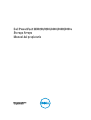 1
1
-
 2
2
-
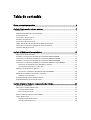 3
3
-
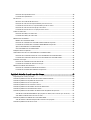 4
4
-
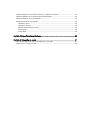 5
5
-
 6
6
-
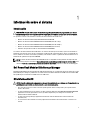 7
7
-
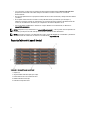 8
8
-
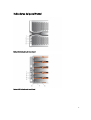 9
9
-
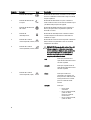 10
10
-
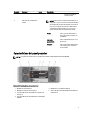 11
11
-
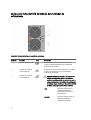 12
12
-
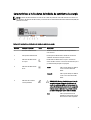 13
13
-
 14
14
-
 15
15
-
 16
16
-
 17
17
-
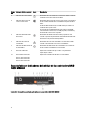 18
18
-
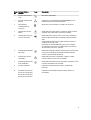 19
19
-
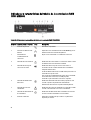 20
20
-
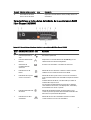 21
21
-
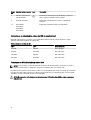 22
22
-
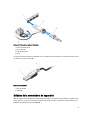 23
23
-
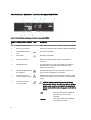 24
24
-
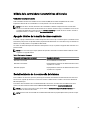 25
25
-
 26
26
-
 27
27
-
 28
28
-
 29
29
-
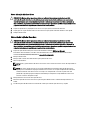 30
30
-
 31
31
-
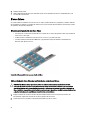 32
32
-
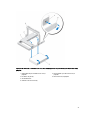 33
33
-
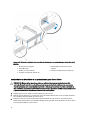 34
34
-
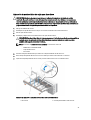 35
35
-
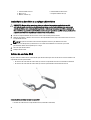 36
36
-
 37
37
-
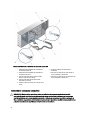 38
38
-
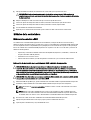 39
39
-
 40
40
-
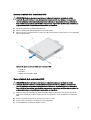 41
41
-
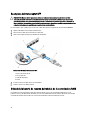 42
42
-
 43
43
-
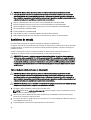 44
44
-
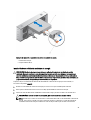 45
45
-
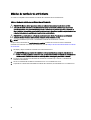 46
46
-
 47
47
-
 48
48
-
 49
49
-
 50
50
-
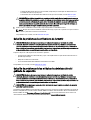 51
51
-
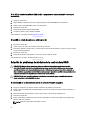 52
52
-
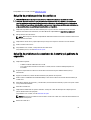 53
53
-
 54
54
-
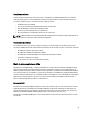 55
55
-
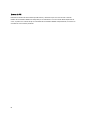 56
56
-
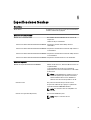 57
57
-
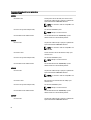 58
58
-
 59
59
-
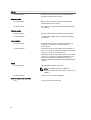 60
60
-
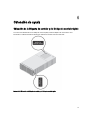 61
61
-
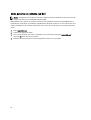 62
62
Dell PowerVault MD3660i El manual del propietario
- Categoría
- Piezas de la caja de la computadora
- Tipo
- El manual del propietario
- Este manual también es adecuado para
Artículos relacionados
-
Dell DSMS 3060e El manual del propietario
-
Dell PowerVault NX3600 El manual del propietario
-
Dell PowerVault NX3600 El manual del propietario
-
Dell PowerVault MD3860f El manual del propietario
-
Dell MD1400 El manual del propietario
-
Dell DSMS 1420 El manual del propietario
-
Dell PowerVault MD3660i El manual del propietario
-
Dell PowerVault MD3000 El manual del propietario
-
Dell PowerVault MD3000i El manual del propietario
-
Dell PowerVault MD3460 El manual del propietario